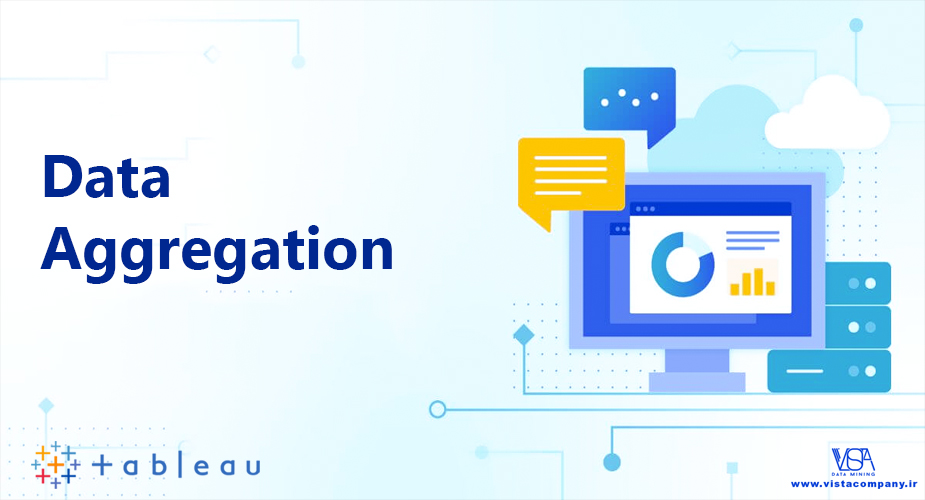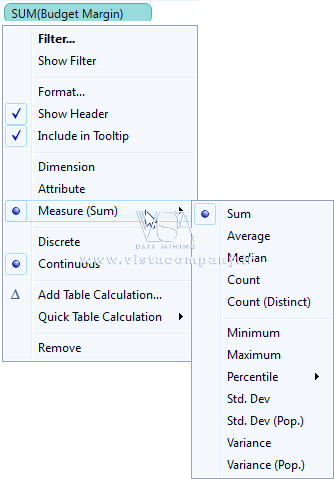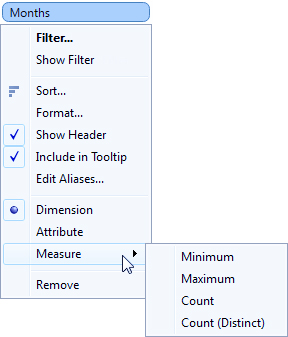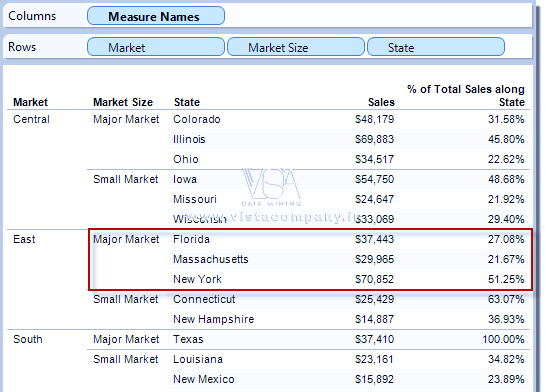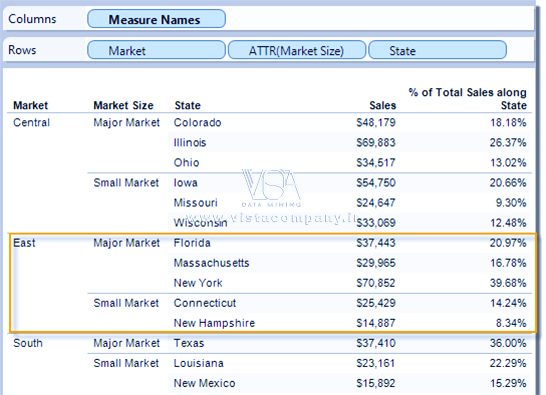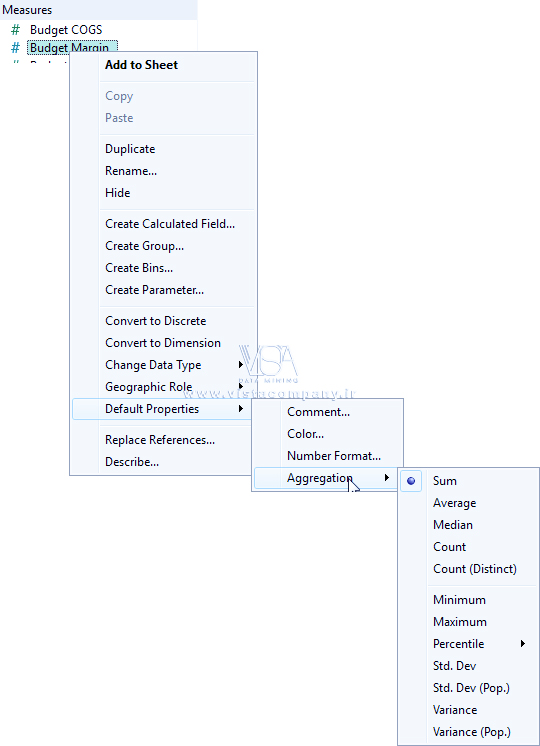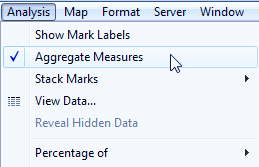فهرست مطالب
Toggleنحوه تجمیع داده ها (Data Aggregation) در تبلو
در Tableau، میتوانید معیارها (Measures) یا ابعاد (Dimensions) را تجمیع کنید، اگرچه تجمیع معیارها رایجتر است. هر زمان که یک معیار به نمای خود اضافه میکنید، به طور پیشفرض یک Aggregation برای آن معیار اعمال میشود. نوع تجمیع اعمال شده بسته به زمینه نما متفاوت است.
تغییر تجمیع (Aggregation) یک معیار در View
وقتی یک Measure را به view اضافه میکنید، Tableau به طور خودکار مقادیر آن را Aggregation میکند. مجموع، میانگین و میانه تجمیعهای رایج هستند؛ برای لیست کامل، به لیست تجمیعهای از پیش تعریف شده در Tableau مراجعه کنید.
تجمیع فعلی به عنوان بخشی از نام معیار در نما ظاهر میشود. به عنوان مثال، Sales به SUM(Sales) تبدیل میشود. هر معیار یک Aggregation پیشفرض دارد که هنگام اتصال به یک منبع داده توسط Tableau تنظیم میشود. میتوانید تجمیع پیشفرض را برای یک معیار مشاهده یا تغییر دهید.
شما میتوانید Measureها را با استفاده از Tableau فقط برای منابع داده رابطهای تجمیع کنید. منابع داده چندبعدی حاوی دادههایی هستند که از قبل Aggregation شدهاند. در Tableau، منابع داده چندبعدی فقط در ویندوز پشتیبانی میشوند.
برای خرید لایسنس تبلو کلیک کنید
شما میتوانید Aggregation یک معیار را در نما از منوی زمینه آن تغییر دهید:
تجمیع ابعاد (Aggregating Dimensions)
شما میتوانید یک بُعد (dimension) را در نما به صورت حداقل، حداکثر، تعداد یا تعداد (متمایز) Aggregation کنید. وقتی یک بُعد را تجمیع میکنید، یک ستون اندازهگیری موقت جدید ایجاد میکنید، بنابراین بُعد در واقع ویژگیهای یک معیار را به خود میگیرد.
راه دیگر برای مشاهده یک بُعد، در نظر گرفتن آن به عنوان یک ویژگی (Attribute) با انتخاب ویژگی (Attribute) از منوی زمینه برای بُعد است. تجمیع ویژگی (Attribute ؤggregation) کاربردهای مختلفی دارد:
- این تجمیع میتواند سطح ثابتی از جزئیات (LOD) را هنگام ترکیب چندین منبع داده تضمین کند.
- این تجمیع میتواند راهی برای تجمیع ابعاد هنگام محاسبه محاسبات جدول (table calculations)، که نیاز به یک عبارت تجمیعی (aggregate expression) دارند، فراهم کند.
- این تجمیع میتواند عملکرد پرسوجو را بهبود بخشد زیرا محاسبه میشود.
Tableau ویژگی را با استفاده از فرمول زیر محاسبه میکند:
IF MIN([dimension]) = MAX([dimension]) THEN MIN([dimension]) ELSE “*” END
این فرمول پس از بازیابی دادهها از پرسوجوی اولیه در Tableau محاسبه میشود. ستاره (*) در واقع یک نشانگر بصری از نوع خاصی از مقدار Null است که وقتی چندین مقدار وجود دارد، رخ میدهد.
در اینجا مثالی از استفاده از ویژگی در محاسبه جدول آورده شده است. جدول، فروش را بر اساس بازار، اندازه بازار و ایالت نشان میدهد. فرض کنید میخواهید درصد کل فروش هر ایالت در بازار را محاسبه کنید. وقتی یک محاسبه سریع درصد از کل را به جدول اضافه میکنید که در امتداد ایالت محاسبه میشود، محاسبه در ناحیه قرمز انجام میشود. دلیل این امر این است که بُعد اندازه بازار، دادهها را تقسیمبندی میکند.
وقتی اندازه بازار را به عنوان یک ویژگی جمع میکنید، محاسبه در داخل بازار (شرق، در تصویر زیر) انجام میشود و اندازه بازار صرفاً به عنوان یک برچسب در نظر گرفته میشود.
فهرست تجمیعهای از پیش تعریفشده در Tableau
گاهی اوقات بررسی دادههای عددی به صورت تجمیعشده مانند مجموع یا میانگین مفید است. توابع ریاضی که دادههای تجمیعشده تولید میکنند، توابع تجمیع (Aggregation Functions) نامیده میشوند. توابع Aggregation، محاسبهای را روی مجموعهای از مقادیر انجام میدهند و یک مقدار واحد را برمیگردانند. به عنوان مثال، معیاری که شامل مقادیر ۱، ۲، ۳، ۳، ۴ است که به صورت مجموع تجمیع شدهاند، یک مقدار واحد را برمیگرداند: ۱۳. یا اگر ۳۰۰۰ تراکنش فروش از ۵۰ محصول دارید، ممکن است بخواهید مجموع فروش هر محصول را مشاهده کنید تا مشخص شود کدام محصولات بیشترین درآمد را دارند.
توجه: استفاده از مقادیر اعشاری با تجمیع، گاهی اوقات میتواند منجر به نتایج غیرمنتظرهای شود.
Tableau مجموعهای از تجمیعهای از پیش تعریفشده را ارائه میدهد که در جدول نشان داده شدهاند. شما میتوانید Aggregation پیشفرض را برای هر معیاری که یک فیلد محاسبهشده نیست و خود شامل یک تجمیع است، مانند AVG([Discount]) تنظیم کنید.
| تجمیع | شرح | نتیجه برای معیاری که شامل ۱، ۲، ۲، ۳ است |
|---|---|---|
| Attribute | اگر عبارت داده شده فقط یک مقدار برای همه ردیفهای گروه داشته باشد، مقدار آن را برمیگرداند، در غیر این صورت یک کاراکتر ستاره (*) نمایش میدهد. مقادیر Null نادیده گرفته میشوند. این Aggregation هنگام تجمیع یک بُعد مفید است. برای تنظیم یک معیار در view به این تجمیع، روی معیار کلیک راست (در مک، کنترل-کلیک) کرده و Attribute را انتخاب کنید. سپس فیلد تغییر میکند تا متن ATTR را نشان دهد:
|
* |
| Dimension | تمام مقادیر منحصر به فرد را در یک معیار یا بُعد برمیگرداند. | ۳ مقدار (۱، ۲، ۳) |
| Sum | مجموع اعداد موجود در یک معیار را برمیگرداند. مقادیر Null نادیده گرفته میشوند. | ۱ مقدار (۸) |
| Average | میانگین حسابی اعداد را در یک معیار برمیگرداند. مقادیر Null نادیده گرفته میشوند. | ۱ مقدار (۲) |
| Count (Distinct) | تعداد مقادیر منحصر به فرد در یک معیار یا بُعد را برمیگرداند. وقتی این تابع روی یک بُعد اعمال میشود، Tableau یک ستون موقت جدید ایجاد میکند که یک معیار است زیرا نتیجه شمارش یک عدد است. میتوانید اعداد، تاریخها، مقادیر بولی و رشتهها را بشمارید. مقادیر تهی در همه موارد نادیده گرفته میشوند.
این Aggregation برای انواع زیر از کتابهای کاری در دسترس نیست:
اگر به Workbook متصل هستید که از یکی از این انواع استفاده میکند، Count (Distinct) در دسترس نیست و Tableau پیام “Requires extract” یعنی نیاز به استخراج را نشان میدهد. برای استفاده از این تجمیع، دادههای خود را استخراج کنید. |
۱ مقدار (۳) |
| Minimum | کوچکترین عدد را در یک معیار یا بُعد پیوسته برمیگرداند. مقادیر Null نادیده گرفته میشوند. | ۱ مقدار (۱) |
| Maximum | بزرگترین عدد را در یک معیار یا در عبارت داده شده بر اساس یک جمعیت نمونه برمیگرداند. مقادیر Null نادیده گرفته میشوند. اگر کمتر از ۲ عضو در نمونه وجود داشته باشد که Null نباشند، تهی را برمیگرداند. اگر دادههای شما نشان دهنده نمونهای از جمعیت است، از این تابع استفاده کنید. | ۱ مقدار (۳) |
| Std. Dev (Pop.) | انحراف استانداردها تمام مقادیر موجود در عبارت داده شده را بر اساس یک جمعیت بایاس شده برمیگرداند. فرض میکند که آرگومانهای آن شامل کل جمعیت است. از این تابع برای اندازههای نمونه بزرگ استفاده کنید. | ۱ مقدار (۰.۷۰۷۱) |
| Variance | واریانس تمام مقادیر موجود در عبارت داده شده را بر اساس یک نمونه برمیگرداند. مقادیر Null نادیده گرفته میشوند. اگر کمتر از ۲ عضو در نمونه وجود داشته باشد که تهی نباشند، Null را برمیگرداند. اگر دادههای شما نشاندهنده نمونهای از جمعیت است، از این تابع استفاده کنید. | ۱ مقدار (۰.۶۶۶۷) |
| Variance (Pop.) | واریانس تمام مقادیر در عبارت داده شده را بر اساس یک جمعیت بایاس شده برمیگرداند. فرض میکند که آرگومانهای آن شامل کل جمعیت است. از این تابع برای اندازههای نمونه بزرگ استفاده کنید. | ۱ مقدار (۰.۵۰۰۰) |
| Disaggregate | تمام رکوردهای موجود در منبع دادهی اصلی را برمیگرداند. برای تفکیک تمام معیارها در view، از منوی Analysis گزینهی Aggregate Measures را انتخاب کنید (تا علامت تیک برداشته شود).
Tableau به شما امکان میدهد دادهها را به صورت تفکیکشده (فقط پایگاههای داده رابطهای) مشاهده کنید. وقتی دادهها تفکیک میشوند، میتوانید ردیفهای جداگانه منبع داده خود را مشاهده کنید. به عنوان مثال، پس از اینکه متوجه شدید مجموع فروش کشهای لاستیکی ۱۴۶۰۰ دلار است، ممکن است بخواهید توزیع تراکنشهای فروش جداگانه را ببینید. برای پاسخ به این سوال، باید نمایی ایجاد کنید که ردیفهای جداگانه دادهها را نشان دهد. یعنی، باید دادهها را تفکیک کنید. راه دیگر برای مشاهده دادههای تفکیکشده، مشاهده دادههای زیربنایی برای تمام یا بخشی از یک نما است. |
همچنین میتوانید تجمیعهای سفارشی را همانطور که در توابع تجمیع (Aggregation Functions) توضیح داده شده است (لینک در یک پنجره جدید باز میشود) تعریف کنید. بسته به نوع نمای دادهای که ایجاد میکنید، Tableau این تجمیعها را در سطح مناسبی از جزئیات اعمال میکند. به عنوان مثال، Tableau تجمیع را برای اعضای هر بُعد (میانگین زمان تحویل در منطقه شرق)، همه اعضا در یک بُعد معین (میانگین زمان تحویل در مناطق شرق، غرب و مرکزی) یا گروههایی از ابعاد (مجموع فروش برای همه مناطق و برای همه بازارها) اعمال میکند.
تنظیم Aggregation پیشفرض برای یک معیار
میتوانید تجمیع پیشفرض را برای هر معیاری که یک فیلد محاسبهشده نیست و خود شامل یک تجمیع است، مانند AVG([Discount])، تنظیم کنید. تجمیع پیشفرض، محاسبهای ترجیحی برای خلاصه کردن یک فیلد پیوسته یا گسسته است. Aggregation پیشفرض به طور خودکار هنگام کشیدن یک معیار به یک نما استفاده میشود.
برای تغییر تجمیع پیشفرض:
روی یک measure در پنجره دادهها کلیک راست کنید (در مک، کلید کنترل را نگه دارید) و گزینههای Default Properties > Aggregation را انتخاب کنید و سپس یکی از گزینههای تجمیع را انتخاب کنید.
توجه: شما میتوانید از Tableau برای تجمیع معیارها فقط با منابع داده رابطهای استفاده کنید. منابع داده چندبعدی فقط شامل دادههای تجمیعشده هستند.
شما نمیتوانید تجمیعهای پیشفرض را برای منابع داده منتشر شده تنظیم کنید. تجمیع پیشفرض زمانی تنظیم میشود که منبع داده برای اولین بار منتشر میشود.
نحوه تفکیک داده ها
هر زمان که یک معیار به View خود اضافه میکنید، به طور پیشفرض یک تجمیع برای آن معیار اعمال میشود. این پیشفرض توسط تنظیمات Aggregate Measures در منوی Analysis کنترل میشود.
اگر تصمیم دارید که تمام علامتهای موجود در نما را در دقیقترین سطح جزئیات (LOD) ببینید، میتوانید view را تفکیک کنید. تفکیک دادههای شما به این معنی است که Tableau برای هر مقدار داده در هر ردیف از منبع داده شما یک علامت جداگانه نمایش میدهد.
برای تفکیک همه معیارها در View:
گزینه Analysis > Aggregate Measures را پاک کنید. اگر قبلاً انتخاب شده است، یک بار روی Aggregate Measures کلیک کنید تا آن را از حالت انتخاب خارج کنید.
وقتی Aggregate Measures انتخاب میشود، Tableau به طور پیشفرض تلاش میکند تا معیارها را در View تجمیع کند. مقادیر سطرهای جداگانه از منبع داده شما در سطح جزئیات (LOD) در نمای شما در یک مقدار واحد (یک علامت واحد) تجمیع میشوند.
تجمیعهای مختلف موجود برای یک معیار، نحوه جمعآوری مقادیر جداگانه را تعیین میکنند: آنها میتوانند با هم جمع شوند (SUM)، میانگینگیری شوند (AVG)، یا روی حداکثر (MAX) یا حداقل (MIN) مقدار از مقادیر سطرهای جداگانه تنظیم شوند.
تفکیک دادهها میتواند برای تجزیه و تحلیل معیارهایی که ممکن است بخواهید به صورت مستقل و وابسته در View استفاده کنید، مفید باشد. به عنوان مثال، ممکن است نتایج یک نظرسنجی رضایت از محصول را با سن شرکتکنندگان در امتداد یک محور تجزیه و تحلیل کنید. شما میتوانید فیلد سن را تجمیع کنید تا میانگین سن شرکتکنندگان را تعیین کنید یا دادهها را تفکیک کنید تا مشخص شود شرکتکنندگان در چه سنی بیشترین رضایت را از محصول داشتهاند.
تفکیک دادهها میتواند زمانی مفید باشد که دادهها را به عنوان یک نمودار پراکندگی (scatter plot) مشاهده میکنید.
توجه: اگر منبع داده شما بسیار بزرگ است، تفکیک دادهها میتواند منجر به کاهش قابل توجه عملکرد شود.
مثال: نمودارهای پراکندگی، تجمیع و دانهبندی (Granularity)
اگر یک معیار را در قفسه ردیفها و معیار دیگری را در قفسه ستونها قرار دهید، از Tableau میخواهید که دو مقدار عددی را با هم مقایسه کند. معمولاً، Tableau در چنین مواردی یک scatter plot را به عنوان تجسم پیشفرض انتخاب میکند. نمای اولیه به احتمال زیاد یک علامت واحد خواهد بود که مجموع تمام مقادیر دو معیار را نشان میدهد. این به این دلیل است که شما باید سطح جزئیات (LOD) را در View افزایش دهید.
شروع به ساخت نمودار پراکندگی (scatter plot) کنید
آیا هنوز می خواهید بیشتر یاد بگیرید؟ نگران نباشید، آموزش Tableau به شما در درک بهتر ابزار کمک می کند. برای این منظور، ما ویدیوهایی در YouTube داریم که میتوانید برای درک عملی بهتر از Tableau از آنها دیدن کنید. اگر علاقه مند به آموزش Tableau هستید، روی لینک زیر کلیک کنید تا در مورد آموزش Tableau VISTA بیشتر بدانید. همچنین میتوانید با عضویت در کانال YouTube ما، مطالب رایگان بیشتری دریافت کنید.
به دنبال این هستید که داده های خود را از طریق تجزیه و تحلیل بصری به نمایش بذارید ؟ با ما در داده کاوی ویستا ارتباط برقرار کنید.
با یکی از کارشناسان داده ما تماس بگیرید و صحبت کنید، و ما به هر سوالی که ممکن است داشته باشید پاسخ خواهیم داد.
امیدواریم از این پست لذت برده باشید
برای مطالب بیشتر از وب سایت ما از جمله مطالعات موردی اضافی، اخبار و رویدادها، و نکات و ترفندهایی برای ارتقای تجزیه و تحلیل بصری خود، از وب سایت ما دیدن کنید.
رسانه های اجتماعی ما را برای به روز رسانی نرم افزارهای، BI و AI دنبال کنید.
دوره آموزشی هوش تجاری با Tableau »کلیک کنید« یک برنامه جامع است که بر توسعه مهارت در تجزیه و تحلیل دادهها، تجسم و گزارش سازی و گزارش دهی و دشبوردسازی با استفاده از ابزار Tableau تمرکز دارد.
سپاسگذاریم از وقتی که برای خواندن این مقاله گذاشتید
.
برای خرید لایسنس نرم افزار Tableau کلیک کنید
برای مشاهده ویدیوهای آموزشی داده کاوی و هوش تجاری ما را در شبکه های اجتماعی دنبال کنید
Youtube Chanel :VISTA Data Mining
Aparat Chanel: VISTA Data Mining
Instagram Chanel: VISTA Data Mining
Telegram Chanel: VISTA Data Mining
Linkedin Chanel: VISTA Company